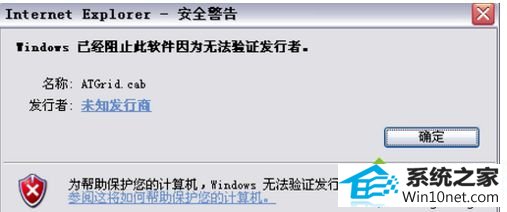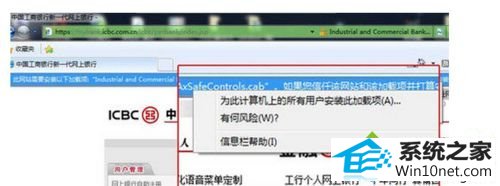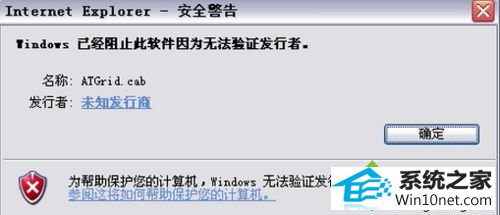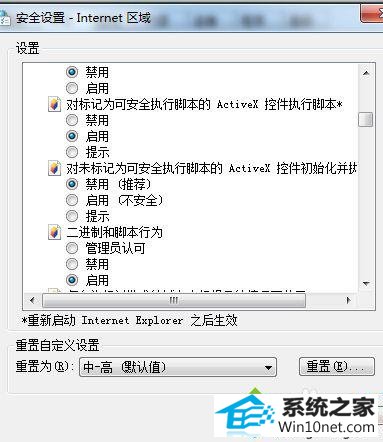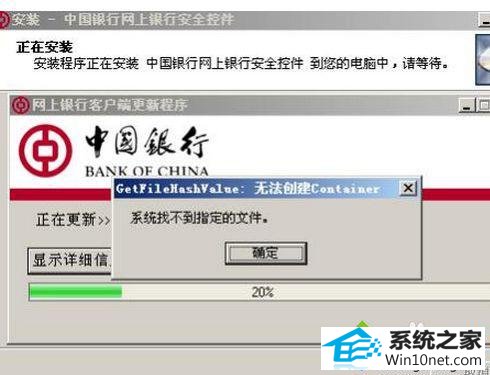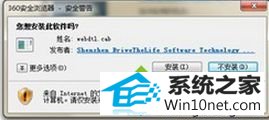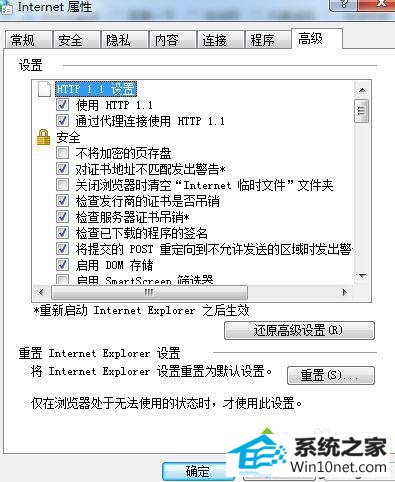小编教您win10系统打开特定网站提示“控件无法安装,windows已阻止此软件因为无法验证发行者”的问题
发布日期:2019-05-23 作者:电脑公司 来源:http://www.086111.com
今天小编分享一下win10系统打开特定网站提示“控件无法安装,windows已阻止此软件因为无法验证发行者”问题的处理方法,在操作win10电脑的过程中常常不知道怎么去解决win10系统打开特定网站提示“控件无法安装,windows已阻止此软件因为无法验证发行者”的问题,有什么好的方法去处理win10系统打开特定网站提示“控件无法安装,windows已阻止此软件因为无法验证发行者”呢?今天本站小编教您怎么处理此问题,其实只需要1、一般情况下ie浏览器都会自动加载控件的,在ie浏览器菜单下方会弹出加载控件的提示;这时我们选择“为此计算机的所有用户安装此加载项”,那其他用户都可以使用此加载项了; 2、如果点击安装加载项了,但是弹出“控件无法安装,windows已阻止此软件因为无法验证发行者”; 就可以完美解决了。下面就由小编给你们具体详解win10系统打开特定网站提示“控件无法安装,windows已阻止此软件因为无法验证发行者”的图文步骤:
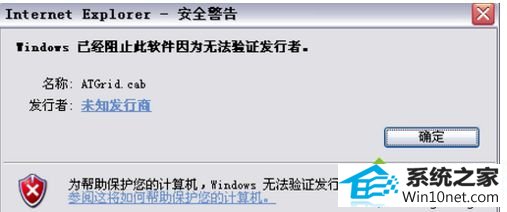
具体方法如下:
1、一般情况下ie浏览器都会自动加载控件的,在ie浏览器菜单下方会弹出加载控件的提示;这时我们选择“为此计算机的所有用户安装此加载项”,那其他用户都可以使用此加载项了;
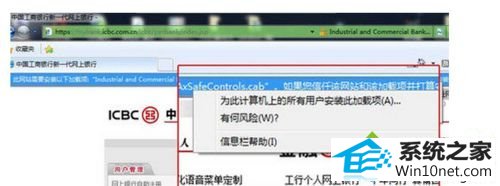
2、如果点击安装加载项了,但是弹出“控件无法安装,windows已阻止此软件因为无法验证发行者”;
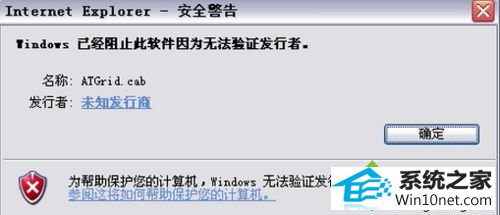
3、internet安全设置里设置一些关于active控件的设置,将active控件设置为启用;
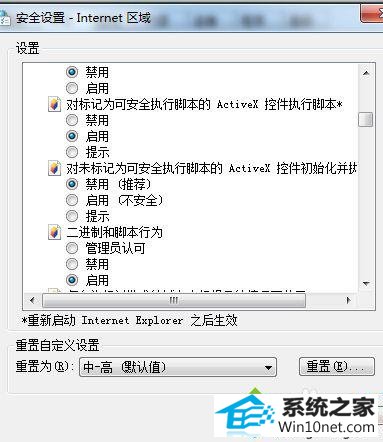
4、刷新页面,网页就会自动加载控件了;
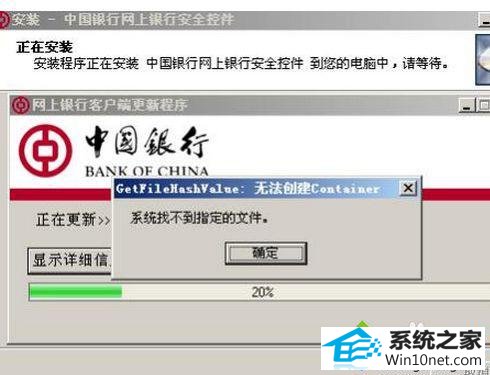
5、如果还是不行,那继续在“internt选项”--“高级”--启用“安全”下面的“允许安装或运行软件,即使签名无效”;

6、确认以后,刷新页面即可安装控件了;
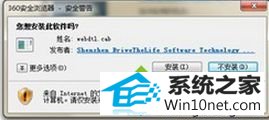
7、恢复浏览器默认,为了电脑的安全,我们一般都会恢复浏览器的默认安全设置。
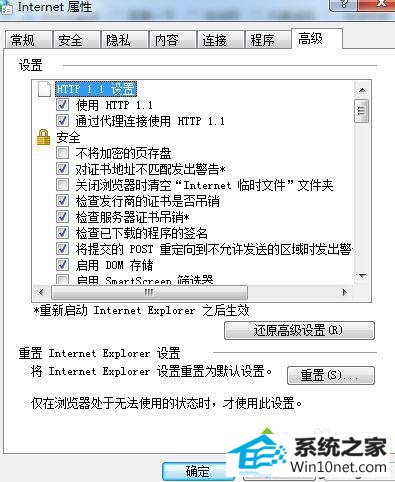
关于win10打开特定网站提示“控件无法安装,windows已阻止此软件因为无法验证发行者”的全部解决内容分享到这里了,设置之后,再次打开网页就不好弹出此窗口了,希望能帮助到大家。